Ubuntu-Sublime-Text-配置
作者:快盘下载 人气:Ubuntu sublime Text 配置
使用Vim模式
在上方的首选项里点击 “ 设置 ”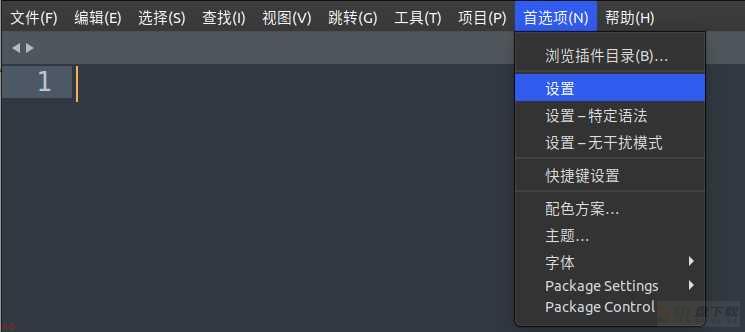
;ignored_packages;: [],
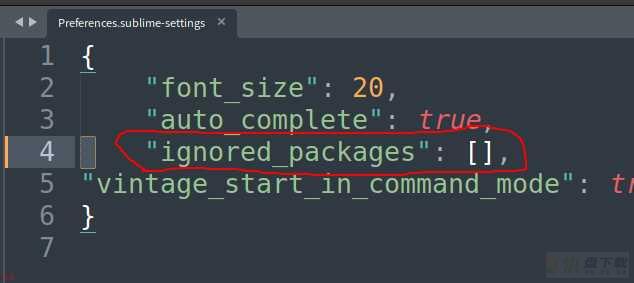
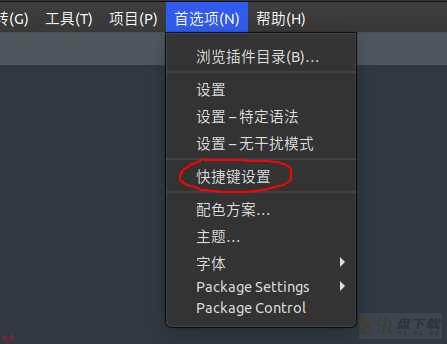
[
{ ;keys;: [;k;, ;j;], ;command;: ;exit_insert_mode;,
;context;:
[
{ ;key;: ;setting.command_mode;, ;operand;: false },
{ ;key;: ;setting.is_widget;, ;operand;: false }
]
},
]
保存;完工
编译系统
点击此处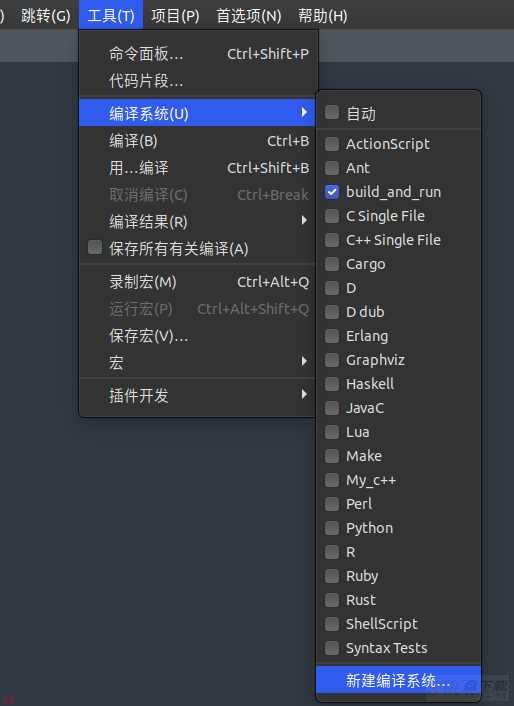
/*{
;cmd; : [;gnome-terminal -x bash -c ;g;; $file_name -o ${file_base_name} -lm -Wall; ./${file_base_name}; exec bash;;],
;selector; : ;source.c, source.c;;;,
;shell;:true,
;working_dir; : ;$file_path;
}*/
{
;encoding;: ;utf-8;,
;working_dir;: ;$file_path;,
;shell_cmd;: ;g;; ;$file_name; -std=c;;14 -o ;$file_base_name;;,
;file_regex;: ;^(..[^:]*):([0-9];):?([0-9];)?:? (.*)$;,
;selector;: ;source.c;;;,
;variants;:
[
{
;name;: ;Run;,
;shell_cmd;: ;g;; ;$file; -std=c;;14 -o ;$file_base_name; && gnome-terminal -x bash -c ;;${file_path}/${file_base_name};;read -p ;
Press any key to continue...;;;
}
]
}
保存为 “build_and_run”
最后如上一幅图;选中 “build_and_run”大功告成!
加载全部内容